

Escrito por Vernon Roderick, Última actualización: 4 de abril de 2018
"Mi vida gira en torno a los dispositivos LG. Estoy muy contento con ellos y me encanta cómo se adaptan a mi estilo de vida. Por supuesto, tan pronto como escuché sobre todo el programa LG Bridge supe que necesitaba obtenerlo. Y lo hice. idea es unir todo y luego unificar todos mis dispositivos por completo. El concepto es increíble y realmente quiero usarlo correctamente.
Pero por alguna razón, la unidad LG Bridge no funciona como se supone que debe hacerlo. No puedo decirte por qué, pero no parece estar conectándose a mis dispositivos LG por alguna razón u otra. ¿Hice algo mal? Parece que no puedo entender esto. Cualquier ayuda será muy apreciada, ya que quiero maximizar todos mis dispositivos con LG Bridge. Cómo Reparar LG Bridge no funciona or El puente LG no puede conectarse? ¡Gracias por adelantado!"
Aquí hay pasos sencillos de 3 sobre cómo reparar el puente LG que no se puede conectar para reparar más el puente LG que no funciona:
Parte 1. ¿Qué causa el puente de LG no funciona?Parte 2. El método de arreglar el LG Bridge no funcionaParte 3. Hacer copia de seguridad para el teléfono LG
La gente también LeerTop 5 Samsung Backup Software para PC en 2022 Descarga gratuitaCómo utilizar la recuperación de datos de Samsung gratisCómo recuperar fotos borradas de la galería de Android
¿Sabes qué causa que LG Bridge no funcione? Aquí contestaremos tu pregunta. El LG Bridge es un programa que se supone que conecta su tableta y sus teléfonos, la idea principal es poder realizar copias de seguridad, actualizar y administrar todos sus dispositivos en un solo lugar. Una idea práctica y un gran complemento para cualquier usuario de LG.
Aún así, todavía hay una serie de errores que pueden dejar a los usuarios tratando de encontrar su remedio o solución.
Algunos de estos errores incluyen cualquiera de los siguientes:
El dispositivo no se conectará a LG Bridge - Sabe que su teléfono está conectado, su teléfono y su computadora saben que están conectados, pero por alguna razón, LG Bridge no sabe que está conectado.LG Bridge no puede ver el puente móvil conectado - LG Bridge insiste en que no conectó su teléfono móvil o tableta, puede ser un poco frustrante, ya que está mirando su dispositivo que está conectado a su computadora o computadora portátil, pero por alguna razón u otra, LG Bridge mantiene su postura de que No está aquí.
Conexión para siempre - Tan pronto como LG Bridge se conecte a tu dispositivo, te dará una pantalla de conexión. Después de unos minutos, se mantendrá "Conectando" y luego los minutos serán cada vez más largos. Te das cuenta de que todavía se está conectando y ahora estás atrapado en la pantalla de conexión. Sí, ese es el problema, se sigue conectando y conectando, nunca avanzando.
Error de actualización - A veces se produce un error al pedirle que actualice su versión de software, esto sigue sucediendo a pesar de su LG Bridge a pesar de ser la versión más actual de sí mismo.
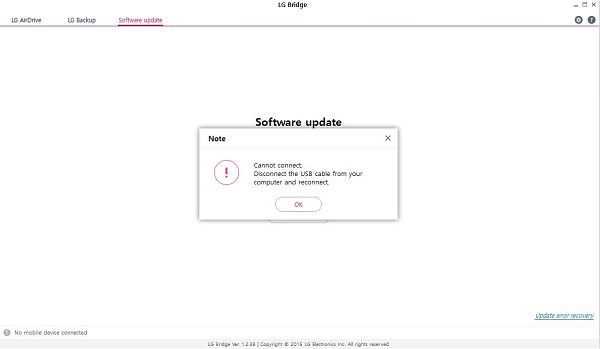
Podría haber más errores, pero hasta ahora estos son los problemas predominantes que experimentan la mayoría de los usuarios. Afortunadamente, hay formas de resolver algunos de ellos. Siga estos pasos para maximizar su programa LG Bridge.
Estos son algunos métodos para reparar LG Bridge que no funcionan, siga las formas que se muestran a continuación. Suponiendo que tiene un teléfono antiguo, cualquier cosa debajo de las unidades G4 en realidad, LG Bridge no puede ver su dispositivo móvil. Para estos teléfonos, deberá cambiar a LG PC Suite que es el predecesor de LG Bridge. Eso debería resolver el problema de los dispositivos móviles más antiguos.
LG Bridge necesita que los teléfonos móviles o dispositivos se configuren en el modo "Depuración de USB" o se haya seleccionado el modo MTP. Por lo tanto, si tiene alguno de los problemas anteriores, esta podría ser su solución ideal. Siga estos pasos para configurarlo en modo MTP:
Paso 1: Comencemos configurando su teléfono en el modo "Depuración de USB". Vaya a su Configuración, vaya a General y elija Opciones de desarrollador y asegúrese de que la depuración de USB esté marcada. Suponiendo que no está allí, inclina el número de Compilación varias veces y debería salir.
Paso 2: cuando conecte su unidad LG a una computadora o computadora portátil, recibirá una notificación y podrá hacer clic en el modo MTP. Luego puede iniciar el programa LG Bridge y el programa debe detectarlo fácilmente en este momento.
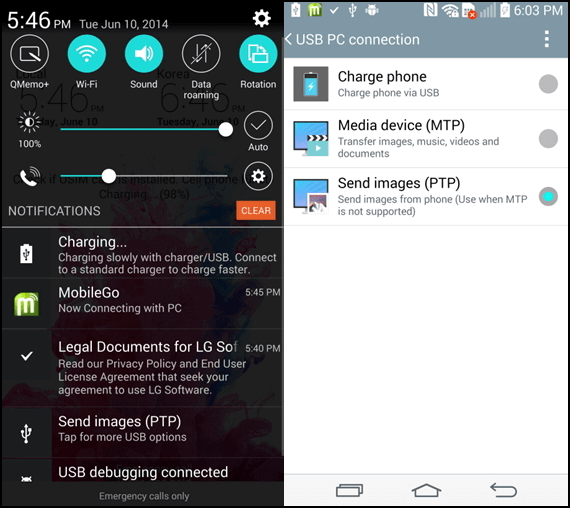
Suponiendo que el modo MTP aún no funciona, es posible que desee instalar el controlador de PC en modo MTP. Si lo hace, puede resolver todos sus problemas, solo siga estos pasos:
Paso 1: después de conectar su LG Bridge a una computadora o computadora portátil, puede ir al centro de notificaciones de su teléfono LG.
Paso 2: encuentre el dispositivo MTP y busque el ícono de tres puntos en la esquina superior derecha y encuentre los Programas para instalar la PC. Recibirá un mensaje en una ventana más pequeña, simplemente haga clic en "Aceptar".
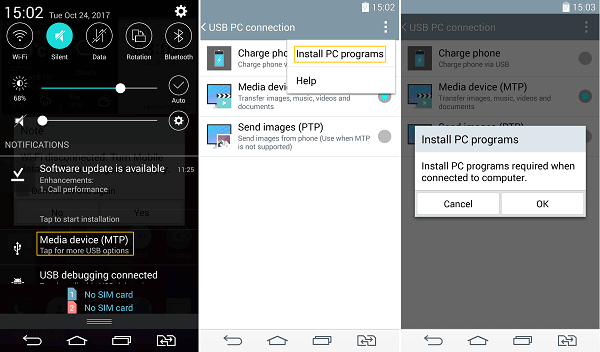
Si las dos soluciones anteriores todavía tienen que resolver sus problemas, no se preocupe, aún no ha terminado. Quizás esté utilizando actualmente un puerto USB 3.0 y LG Bridge podría no ser capaz de detectarlo. Algunos usuarios realmente usan el puerto USB 2.0 y eso resuelve la mayoría de los problemas enumerados anteriormente.
Algunas unidades tienen puertos múltiples, y una buena señal para detectar qué puerto en el que el puerto de color azul es usualmente 3.0 y uno blanco o negro es 2.0 como una buena regla empírica.
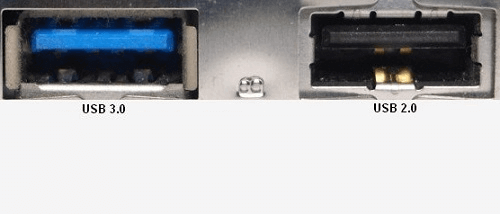
¿Todavía tienes problemas? Hay algunas formas más que podrían resolver todos los problemas. Tal vez una actualización pendiente de LG Bridge puede ayudarlo a conectarse a su teléfono sin tener ningún problema. Ahora para actualizar el programa, haga los siguientes ítems:
Paso 1: encienda LG Bridge y vaya a la configuración del programa, encontrará la "Buscar actualizaciones".
Paso 2: después de encontrar el botón, será fácil encontrar las actualizaciones disponibles.
Paso 3: suponiendo que no hay actualizaciones, tal vez sería inteligente desinstalar LG Bridge y volver a instalarlo. Esto podría ayudarlo a conectar su teléfono a la computadora o computadora portátil.
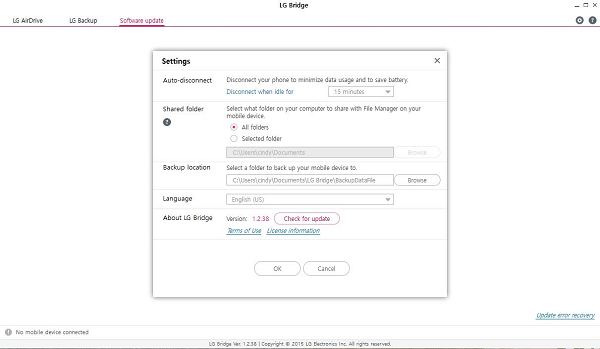
Después de todas esas soluciones y nada parece funcionar, tal vez le interese Fonedog Toolkit como otra solución completamente nueva que podría ser perfecta para usted. Fonedog Respaldo y restauración de datos de iOS Toolkit es un programa dedicado a realizar copias de seguridad, restaurar y mucho más para unidades Android o incluso dispositivos iOS.
Hay algunos pasos para ayudar a conectar sus teléfonos a la computadora o computadora portátil y simplemente tiene que seguirlos para completar la conexión. Es bueno tener en cuenta que Fonedog Toolkit es compatible con los modelos 6000 de Android y que probablemente se pueda usar con sus dispositivos LG.
A muchas personas les gusta usar Fonedog Toolkit para hacer una copia de seguridad de sus datos.
Esta versión es gratis para ti, puedes descargarla para intentarlo.
Comentario
Comentario
Respaldo y restauración de datos de Android
Proteger sus datos Android y opcionalmente restaurarlos a Android
descarga gratuita descarga gratuitaHistorias de personas
/
InteresanteOPACO
/
SIMPLEDificil
Gracias. Aquí tienes tu elección:
Excellent
Comentarios: 4.6 / 5 (Basado en: 80 El número de comentarios)